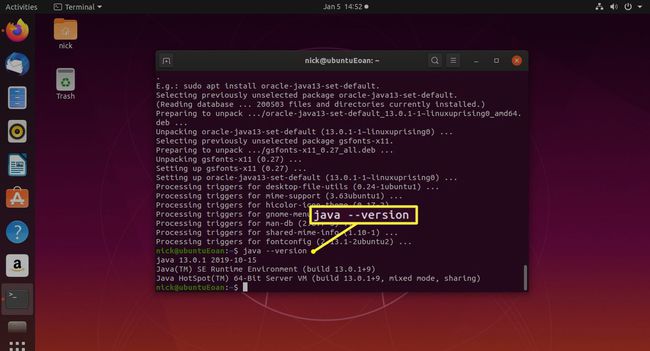Comment installer Java sur Ubuntu
Il existe de nombreuses façons d'installer à la fois Java JRE (Java Runtime Environment) et Java JDK (Java Development Kit) sur Ubuntu. Il n'y a pas de "bonne" méthode, mais les deux canaux principaux sont généralement les meilleurs. Vous pouvez les obtenir tous les deux directement auprès d'Oracle, le développeur derrière Java, ou vous pouvez obtenir les implémentations Java open source directement à partir des référentiels par défaut d'Ubuntu.
Celui que vous choisissez dépend entièrement de vous. Dans la plupart des situations, les packages open source seront les meilleurs. Ils sont plus faciles à installer et ils recevront des mises à jour continues avec le reste de votre système. Cela dit, dans certaines situations, vous aurez besoin de l'implémentation officielle d'Oracle. Dans ces cas, vous pouvez obtenir le logiciel dont vous avez besoin assez simplement sur votre système Ubuntu.
Il est également important de garder à l'esprit la différence entre le JRE et le JDK. La plupart des gens n'auront besoin que du JRE. L'environnement d'exécution Java est exactement ce à quoi il ressemble. C'est l'environnement qui permet à votre ordinateur d'exécuter des programmes écrits en Java. Le plus souvent, lorsque vous pensez à "installer Java", vous pensez à obtenir le JRE pour permettre à votre ordinateur d'exécuter des applications Java, comme
Si vous envisagez de développer vos propres programmes à l'aide de Java, vous aurez besoin du Java Development Kit, le JDK. Le JDK est indispensable pour le développement Java, y compris pour travailler avec Android, mais vous n'en aurez pas besoin pour exécuter des applications Java.
Installer le JRE Open Source
Pour la plupart des gens, c'est aussi loin que vous devez aller. Suivez ces instructions et Ubuntu pourra exécuter des applications Java.
-
Ouvrez votre navigateur Web et accédez à la Base de données de paquets Ubuntu.
Si vous préférez simplement utiliser la valeur par défaut, passez à l'étape 5 et installez le par défaut-jre paquet à la place.
-
Faites défiler vers le bas et utilisez le champ de recherche sur la page pour rechercher openjdk.
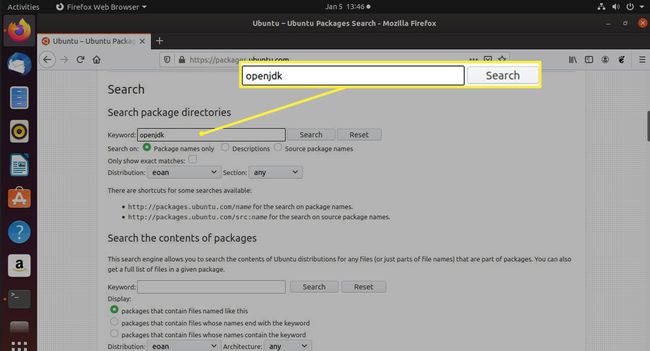
-
Faites défiler les résultats pour trouver la dernière version d'OpenJDK JRE ou la version spécifique que vous recherchez. Des nombres plus élevés indiquent des versions plus récentes.

Ouvrir une fenêtre de terminal en cherchant Terminal dans vos applications ou en appuyant sur Ctrl+Alt+T sur votre clavier.
-
Tapez la commande pour installer la version d'OpenJDK JRE que vous avez trouvée:
sudo apt installer openjdk-14-jre
-
presse Entrer sur votre clavier. Puis, lorsqu'on vous le demande, appuyez sur oui sur votre clavier pour installer le JRE open source et ses dépendances.
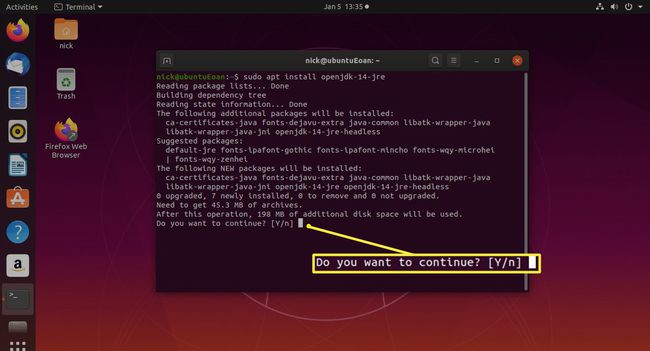
Une fois l'installation terminée, vous disposerez d'une installation Java JRE fonctionnelle sur votre ordinateur Ubuntu.
Installer le JDK Open Source
Si vous cherchez à faire du développement Java ou Android sur votre PC Ubuntu, mais que vous n'avez pas besoin du version officielle Oracle du JDK (la plupart des gens ne le font pas), vous pouvez facilement installer le JDK open source sur Ubuntu.
-
Ouvrez votre navigateur et accédez au Base de données de paquets Ubuntu.
Si vous préférez le système par défaut, passez à l'étape 5 et installer par défaut-jdk au lieu.
-
Utilisez la fonction de recherche sur la page pour rechercher openjdk.
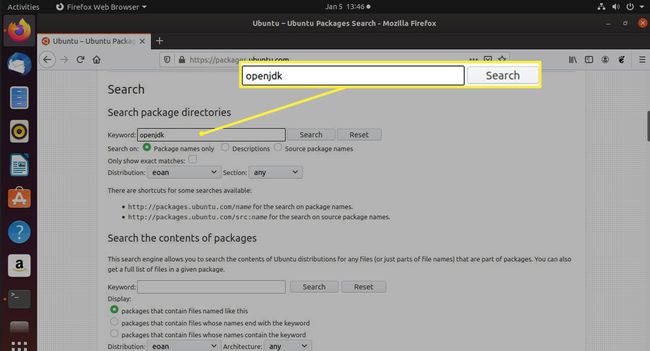
-
Faites défiler jusqu'à ce que vous trouviez la dernière version du JDK OpenJDK ou la version spécifique dont vous avez besoin pour votre projet. Les versions les plus numérotées sont plus récentes.

Ouvrez une fenêtre de terminal en la recherchant dans le menu de vos applications ou en utilisant le Ctrl+Alt+T raccourci clavier.
-
Exécutez une commande similaire à celle ci-dessous avec la version du JDK que vous avez trouvée pour installer le JDK open source.
sudo apt installer openjdk-14-jdk
-
Lorsque vous y êtes invité, appuyez sur oui pour installer le JDK et ses dépendances logicielles.

Une fois l'installation terminée, vous aurez le JDK prêt à être utilisé sur Ubuntu.
Installer Oracle JRE et JDK
Parfois, vous aurez besoin de la version officielle de Java d'Oracle. Cela est généralement dû à des raisons commerciales ou à des exigences de l'entreprise. Bien que vous puissiez le faire manuellement avec les versions fournies directement par Oracle, un PPA est beaucoup plus facile à utiliser. Ce guide utilisera un PPA populaire pour installer la version Oracle Java.
Ouvrez une fenêtre de terminal, soit en la recherchant dans le menu de vos applications, soit en appuyant sur Ctrl+Alt+T.
-
Ajoutez le PPA à votre système avec les commandes suivantes. Lorsque vous y êtes invité, appuyez sur Entrée pour accepter d'ajouter le PPA.
sudo add-apt-repository ppa: linuxuprising/java
sudo apt-get mise à jour -
Maintenant, installez le package d'installation à partir du PPA. Bien que le PPA ne puisse pas fournir directement Oracle Java, il peut vous fournir un programme d'installation qui le rend beaucoup plus simple.
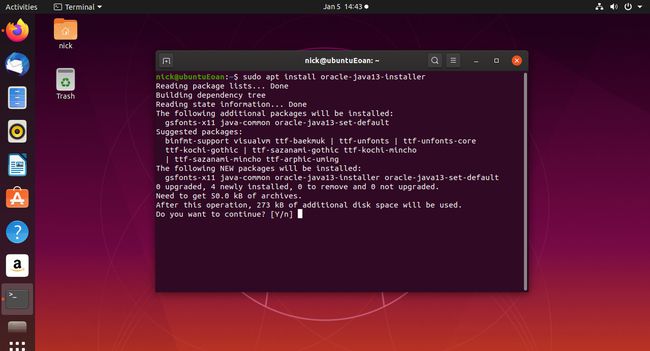
sudo apt installer oracle-java13-installer
-
Lorsque le programme d'installation démarre, il vous demandera d'accepter le contrat de licence Java. Faites-le.
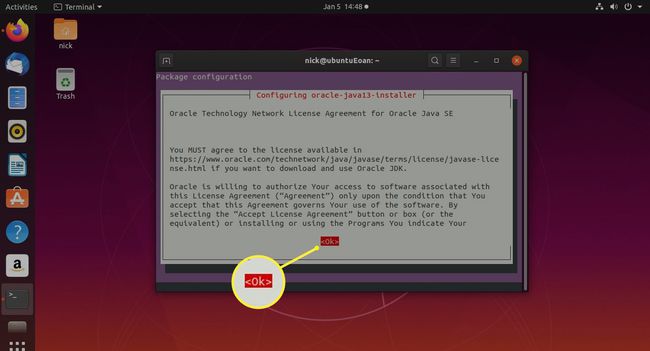
-
Attendez la fin de l'installation. Lorsque c'est le cas, vous pouvez exécuter la commande ci-dessous pour vous assurer que Java s'est correctement installé sur votre système.
java --version